| [System Environment] | |||||
Windows 2000でIE 5.5のインストール用コンポーネントのダウンロードだけを行う方法デジタルアドバンテージ2000/07/19 |
|||||
2000年7月17日、Internet Explorer(IE) 5.5日本語版のダウンロード サービスが開始された(マイクロソフトのIEのホームページ)。
ここでは、特定のOS(Windows 9x、Windows 2000)に依存しない初期セットアップ プログラム(ie5setup.exe。約500Kbytes)がローカル ディスクにダウンロードされる。従来のIEのダウンロードでは、ダウンロード サイトで適切な使用言語やOSの種類などを選択し、ダウンロードするファイルを選択していたが、今回のIE 5.5では、初期セットアップ プログラムが改良され、マニュアルで指定しなくても、これが現在の環境を調査して、必要な残りのファイルをインターネットからダウンロードしてくるように改良された。
IE 5.5のセットアップ(Windows 9xの場合)
初期セットアップ プログラム(ie5setup.exe)がダウンロードされたら、エクスプローラからこのファイルを実行する。
 |
|||
| ダウンロードサイトからダウンロードされたIE 5.5の初期セットアップ プログラム(ie5setup.exe) | |||
| このファイルをダブルクリックして、IE 5.5のセットアップを開始する。 | |||
|
 |
|||
| 使用許諾の確認画面 | |||
| セットアップを開始すると、まず最初にこの画面が表示される。ここでは[同意する]を選択して次に進む。同意しない場合はセットアップを終了する。 | |||
|
使用許諾の確認画面で[同意する]を選択して[次へ]をクリックすると、セットアップ プログラムが、現在使用中のOSなど、システム情報を走査し、セットアップの準備を進める。準備が完了すると、次の画面が表示される。
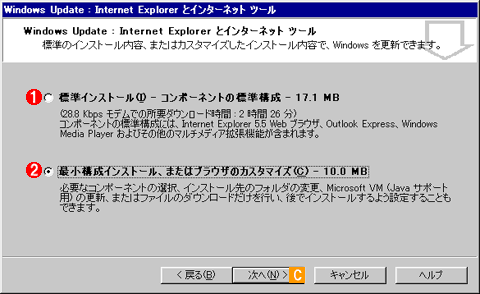 |
|||||||||
| インストール オプションの選択ダイアログ | |||||||||
| ここでは、IE 5.5のインストール オプションを選択する。必要に応じて、今使っている環境をIE 5.5にアップデートする、IE 5.5のインストール ファイルをダウンロードしておき、後でセットアップを行うなどを選択する。 | |||||||||
|
ここでは、IE 5.5のインストール オプションを選択する。このうち[標準インストール]を選択すると、現在使用中の環境(つまりセットアップ プログラムを実行している環境)のIEが5.5にアップデートされる。Outlook ExpressやMedia Player、その他のマルチメディア拡張など、標準的な構成で環境が更新される。ここで[次へ]をクリックすると、必要なインストール用ファイルがダウンロードされ、その後自動的にセットアップが開始されて環境が更新される。この際、ダウンロードされたファイルは、セットアップが完了すると消去される。
一方、ここで[最小構成インストール、またはブラウザのカスタマイズ]を選択すると、以後にダウンロード/セットアップするコンポーネントをマニュアルで選択できるようになる。これにより、ブラウザだけの最小構成を選択したり、任意の追加モジュールを選択したりできる。またこちらを選択すると、セットアップ用のファイルをローカル ディスクにダウンロードだけしておき、後でIE 5.5のセットアップを行えるようになる。こちらを選択して[次へ]をクリックすると、次の画面が表示される。
 |
|||
| セットアップ コンポーネントの選択 | |||
| IE 5.5では、すべてのコンポーネントをダウンロードしてから、必要なコンポーネントだけをインストールするのではなく、必要なコンポーネントだけを選択的にダウンロードできるようになった。これにより、無用なコンポーネントのためにダウンロード時間を割く必要がなくなった。従来どおり、必要なコンポーネントをダウンロードしておき、後でIE 5.5のセットアップを行うには、[詳細設定]ボタンをクリックする。 | |||
|
従来のIEのダウンロードでは、ブラウザとOutlook Express(電子メール ソフトウェア)などの標準的なコンポーネントだけを含む標準構成か、すべてのコンポーネントを含む完全構成かをダウンロード時に選択してコンポーネントをダウンロードし、それに続くセットアップ時に必要なコンポーネントを選択してシステムを更新するようになっていた。このため場合によっては、不要なコンポーネントをわざわざダウンロードして、セットアップは行わないという無駄が発生する可能性があった。これに対しIE 5.5では、必要なコンポーネントだけを選択的にダウンロード/セットアップできるようにされた。
しかしその代わりにIE 5.5では、従来のように、セットアップ用のコンポーネントは明示的にはディスクに記録されない。したがってこのままでは、複数台のマシンでIE 5.5への更新を行うときには、台数分のダウンロードが必要になってしまう。Proxyなどでキャッシュしていたとしても、何台もインストールする場合や、インターネット接続のバンド幅が細く、数メガバイト単位のファイル ダウンロードを何度も行うのが困難なら、従来同様、IE 5.5のコンポーネントをあらかじめまとめてダウンロードしておき、後でセットアップを実行することも可能だ。これには、上のダイアログで[詳細設定]ボタンをクリックする。
 |
|||
| 詳細設定ダイアログ | |||
| ここで[ダウンロードのみ]をチェックすれば、コンポーネントのダウンロードだけが実行され、システムへの組み込みは行われない。 | |||
|
このダイアログで[ダウンロードのみ]を選択すると、IE 5.5のすべてのコンポーネントがローカル ディスク(任意のフォルダを指定可能)にダウンロードされ、IE 5.5のセットアップをオフラインで実行できるようになる。複数のコンピュータにIE 5.5をセットアップするなら、この方法でいったんコンポーネントをローカル ディスクにダウンロードしておくとよいだろう。ただしファイル サイズはかなり巨大になるので注意が必要である。
IE 5.5のセットアップ(Windows 2000の場合)
以上はWindows 9xでIE 5.5のセットアップを実行した場合である。基本的な手順はほとんど同じなのだが、Windows 2000でIE 5.5のセットアップを実行したときには、わずかではあるが、重大な違いがある。
具体的には、初期セットアップ プログラム(ie5setup.exe)をダウンロードし、これを実行して、使用許諾の確認を行うところまではWindows 9xの場合と同じである。この後、セットアップの初期化を経て、現在使用中のシステムがWindows 2000であることが検出されると、次の画面に進む。
 |
| Windows 2000で実行した場合のインストール オプションの選択ダイアログ |
| Windows 9xでは、ここで標準インストールか、最小構成インストールかを選択することができた。しかしWindows 2000では、[Windows 2000インストール]があるだけで、他のインストール オプションは用意されていない。したがってコンポーネントのダウンロードだけを実行することもできない。 |
Windows 9xでは、標準インストールか、最小構成インストールかを選択するダイアログが表示されたのだが、このようにWindows 2000では、[Windows 2000インストール]があるだけで、他のインストール オプションは存在しない。このままセットアップを継続すれば、現在のシステムをIE 5.5に更新することは可能だが、コンポーネントのダウンロードだけを行うことなどはできない。複数のマシンにIE 5.5をセットアップするには、セットアップのたびにコンポーネント(約6Mbytes)をインターネットからダウンロードしなければならない。
Windows 9xでは可能なオプション選択が、Windows 2000で不可能にされた理由は定かでない。しかし大量のWindows 2000クライアントを一括してIE 5.5にアップグレードしようとする管理者には重大な問題だろう(多少時間がかかってもよいなら、マイクロソフトが実費で提供するCD-ROMを利用する手もある)。
Windows 2000でコンポーネントのダウンロードのみを行う方法
上で述べたとおり、Windows 2000でセットアップを実行したときには、コンポーネントのダウンロードだけを行うことはできない(ダウンロードのみの設定でセットアップを実行することができない)。しかし初期セットアップ プログラム(ie5setup.exe)にコマンドライン オプションを指定して起動すればこれが可能になる。
たとえば今、初期セットアップファイル(ie5setup.exe)が「C:\Windows Update Setup Files」フォルダにダウンロードされているとしよう。コマンドライン オプションを指定して初期セットアップを実行するには、[スタート]メニューの[ファイル名を指定して実行]を実行し、表示されるダイアログで次のようにキーボードからオプションを入力する。
"C:\Windows Update Setup Files\ie5setup.exe"
/c:"ie5wzd.exe /d /s:""#E""" |
つまりオプションは、「/c:"ie5wzd.exe /d /s:""#E"""」ということになる。ここで「ie5wzd.exe」は、ie5setup.exeのパッケージに含まれるIE 5.5のセットアップ ウィザードの実行ファイルで、ie5setup.exeを実行すると、テンポラリ ディレクトリにこのie5wzd.exeが解凍され、それが起動される。詳細は不明だが、どうやらこのie5wzd.exeプログラムに対し、「/d /s:""#E""」というオプションを指定しているという意味らしい。間違えやすいオプションなので、必要なら上のコード表記からオプション部分をコピー&ペーストして使用していただきたい。
コマンドを実行すると、使用許諾、セットアップの準備のダイアログに引き続き、次のダイアログが表示される。
 |
||||||
| ダウンロード オプション | ||||||
| ここで、ダウンロードしたコンポーネントの保存先や、コンポーネントをダウンロードしたいOSの種類を選択する。OSの選択はチェックボックスになっており、必要なものをいくつでも選択可能。すでにWindows Millenniumが含まれていることが分かる。 | ||||||
|
ここでは、ダウンロードしたコンポーネントの保存先や、コンポーネントをダウンロードしたいOSの種類を選択する。保存先ディレクトリには、ネットワーク上の共有フォルダを指定することも可能だが、その場合でもUNCによるパス指定は受け付けられないので注意すること。共有フォルダにダウンロードしたければ、適当なドライブ文字を割り当てて、このドライブ文字からのパスを指定すること。
ダイアログの表記から分かるとおり、ここでは複数のOS向けコンポーネントを一括してダウンロードすることができる(まだ正式出荷されていないWindows Millenniumまで含まれている)。ここですべてのOSを選択すると、ファイルサイズはおよそ50Mbytesになった。
コンポーネントのダウンロードが完了し、オフラインでIE 5.5をセットアップする場合には、ダウンロードの保存先に指定したフォルダにあるie5setup.exeを実行する。このファイル自体は、ダウンロードに使用した初期セットアップ プログラムと同一のファイルである(コンポーネントのダウンロードを指定すると、このファイルも保存先フォルダにダウンロードされる)。しかしie5setup.exeと同一のフォルダにダウンロードしたコンポーネントが存在する場合には、インターネットからのコンポーネント ダウンロードは行わず、フォルダに存在するコンポーネントを使ってIE 5.5のセットアップが開始される。![]()
| 関連リンク | ||
| IEのホームページ(マイクロソフト) | ||
| [Knowledge Base]Windows 2000でIE 5.5のダウンロードのみのセットアップを行う方法[英語](米Microsoft) | ||
この記事と関連性の高い別の記事
- IE 6.0 SP1のインストール用コンポーネントのダウンロードだけを行う(TIPS)
- Webブラウザでダウンロードしたファイルを開かずに保存させる(TIPS)
- 注目しているWebページが更新されたことをメールで通知させる方法(1)(TIPS)
- Internet Explorerをサイレント・インストールする(TIPS)
- Internet 8/9のセットアップ・ウィザードを表示しないようにする(TIPS)
このリストは、デジタルアドバンテージが開発した自動関連記事探索システム Jigsaw(ジグソー) により自動抽出したものです。

| 「Windows TIPS」 |
- Azure Web Appsの中を「コンソール」や「シェル」でのぞいてみる (2017/7/27)
AzureのWeb Appsはどのような仕組みで動いているのか、オンプレミスのWindows OSと何が違うのか、などをちょっと探訪してみよう - Azure Storage ExplorerでStorageを手軽に操作する (2017/7/24)
エクスプローラのような感覚でAzure Storageにアクセスできる無償ツール「Azure Storage Explorer」。いざというときに使えるよう、事前にセットアップしておこう - Win 10でキーボード配列が誤認識された場合の対処 (2017/7/21)
キーボード配列が異なる言語に誤認識された場合の対処方法を紹介。英語キーボードが日本語配列として認識された場合などは、正しいキー配列に設定し直そう - Azure Web AppsでWordPressをインストールしてみる (2017/7/20)
これまでのIaaSに続き、Azureの大きな特徴といえるPaaSサービス、Azure App Serviceを試してみた! まずはWordPressをインストールしてみる
|
|






